Tabloya naverokê
Heke hûn li hin awayên herî hêsan digerin ku hûn çend rêzan li ser stûnan di Excel de veguherînin, wê hingê hûn ê vê gotarê arîkar bibînin. Ji ber vê yekê, em bikevin nav gotara sereke.
Daxistina Pirtûka Xebatê
Veguhertina Gelek Rêzan bo Columns.xlsm
9 Rêyên Veguherandinê Gelek Rêz Berbi Stûnan di Excel de
Li vir, ji bo mehên Çile heya Gulan hin tomarên firotanê yên hin hilberan hene. Em ê hewl bidin ku rêzan veguherînin stûnan da ku em karibin tomarên mehan wekî sernavên stûnê xuyang bikin û em ê vê databasê bi giranî bikar bînin da ku awayên veguherîna pir rêzan ji bo stûnan bi hêsanî nîşan bidin.

Me li vir guhertoya Microsoft Excel 365 bikar aniye, hûn dikarin li gorî rehetiya xwe guhertoyên din bikar bînin.
Rêbaz-1: Ji bo Veguherandina Gelek Rêzan Vebijarka Transpose bikar tîne ji bo Stûnên di Excel de
Li vir, em ê vebijarka Transpose di nav Vebijarkên pêvekirin de bikar bînin da ku çend rêzên jêrîn bi hêsanî veguherînin stûnan.
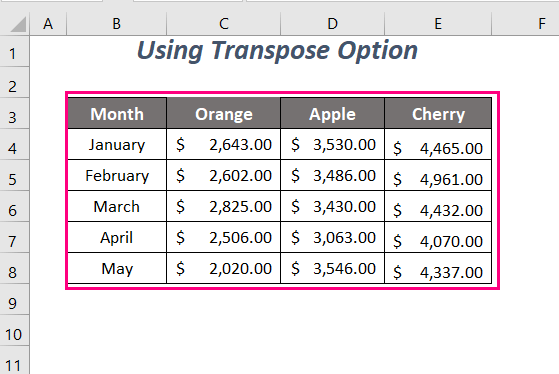
Gavên :
➤ Bi tikandina CTRL+C , tevahiya rêzeya danezanê kopî bikin.

➤ Hucreya ku tu dixwazî lê derbikeve hilbijêrî, Li ser mişka xwe rast-klîk bike û ji Vebijarkên Pêvekirinê vebijarka Transpose hilbijêre. .

Piştre, hûn ê karibin daneyên xwe veguhezînin ku tê vê wateyê ku rêzikan vediguhezînin navstûnan.

Zêdetir Bixwîne: Excel Macro: Gelek Rêzan Biguherîne Stûnan (3 Nimûne)
Rêbaz-2: Veguherîna Pir Rêz Ber Bi Stûnan Bi Karanîna Fonksiyona TRANSPOSE
Di vê beşê de, em ê fonksiyonek rêzê bikar bînin, fonksiyona TRANSPOSE , da ku pir rêzên daneya jêrîn veguherînin çend stûnan, û ji bo berhevkirina daneyan me tabloyek din jî li binê daneheva sereke format kiriye.
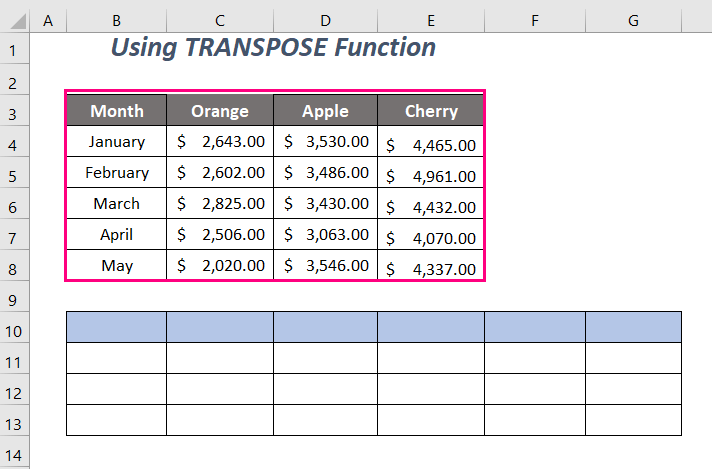
Gavên :
➤ Formula jêrîn tê de binivîse hucreya B10 .
=TRANSPOSE(B3:E8) Li vir, TRANSPOSE dê rêzikên rêzê biguhere B3:E8 di heman demê de bikeve stûnan.
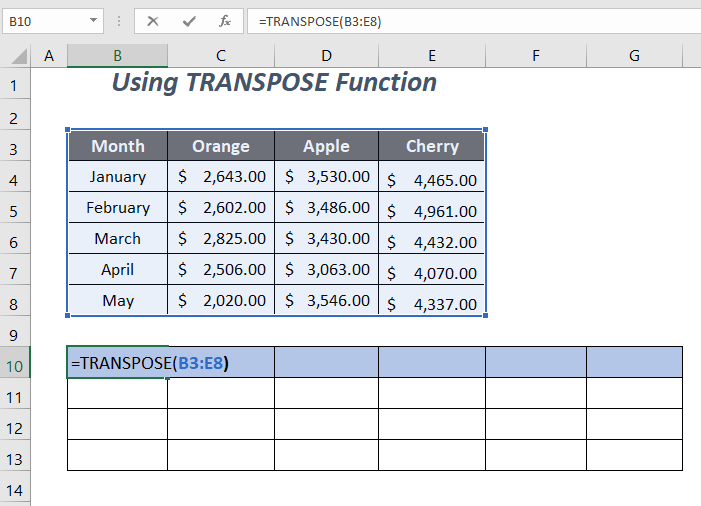
➤ ENTER bitikîne.
Piştî wê, hûn ê veguherîna rêzên di stûnan de wek jimareya jêrîn.

Divê hûn li şûna ENTER CTRL+SHIFT+ENTER bişkînin 7>ji bo guhertoyên din ji xeynî Microsoft Excel 365 .
Zêdetir Bixwîne: Meriv Çawa Di Excel de Stûnê li Gelek Rêzan Veguhezîne (6 Rêbaz)
Rêbaz-3: Bikaranîna fonksiyonên INDIRECT û ADDRESS
Li vir, em ê fonksiyona INDIRECT , Fonksiyon ADDRESS , Fonksiyon ROW bikar bînin. , û Fonksiyon COLUMN ku rêzên daneheva jêrîn veguherîne stûnan.
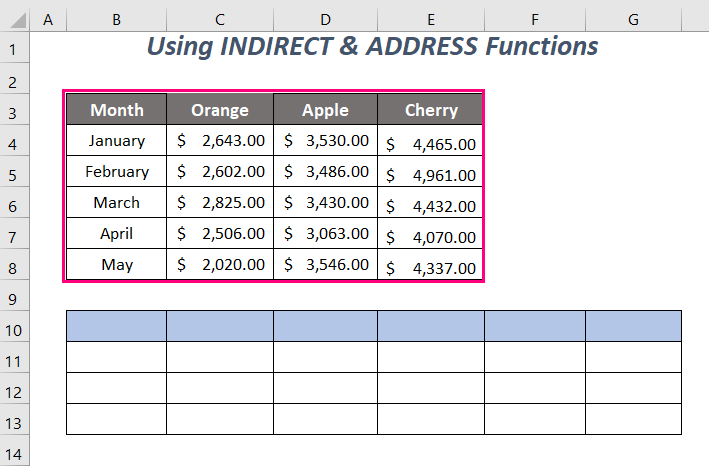
Gavên :
➤ Di hucreya B10 de formula jêrîn bikar bînin.
=INDIRECT(ADDRESS(COLUMN(B3) - COLUMN($B$3) + ROW($B$3), ROW(B3) - ROW($B$3) + COLUMN($B$3))) Li vir, B3 şaneya destpêkê ye ya serekedatabas.
-
COLUMN(B3)→returns the column number of cellB3
Derketin → 2
-
COLUMN($B$3)→returns the column number of cell$B$3(the absolute referencing will fix this cell)Derketin → 2
-
ROW($B$3)→returns the row number of cell$B$3(the absolute referencing will fix this cell)Derketin → 3
-
ROW(B3) →returns the row number of cellB3
Derketin → 3
-
COLUMN(B3) - COLUMN($B$3) + ROW($B$3)dibe2-2+3 → 3
-
ROW(B3) - ROW($B$3) + COLUMN($B$3)dibe3-3+2 → 2
-
ADDRESS(COLUMN(B3) - COLUMN($B$3) + ROW($B$3), ROW(B3) - ROW($B$3) + COLUMN($B$3))dibeADDRESS(3, 2) →returns the reference at the intersection point ofRow 3andColumn 2Derketin → $B$3
-
INDIRECT(ADDRESS(COLUMN(B3) - COLUMN($B$3) + ROW($B$3), ROW(B3) - ROW($B$3) + COLUMN($B$3)))dibeINDIRECT(“$B$3”)→ nirxa şaneyê vedigerîne $B$3 .Derketin → Meh
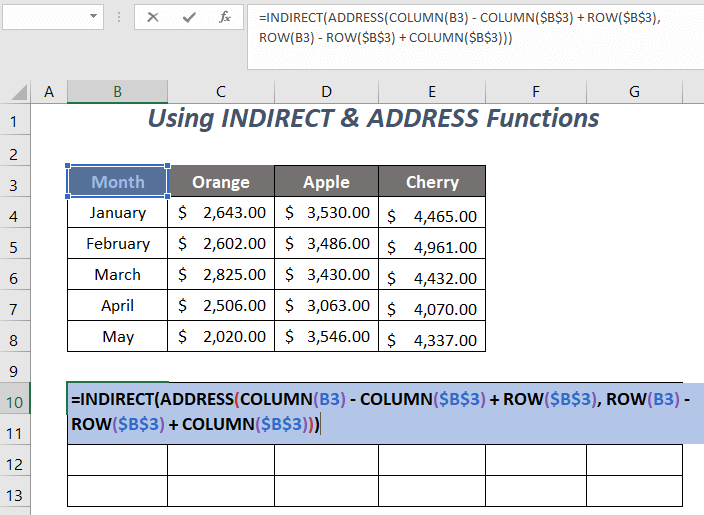
➤ Bişkojka ENTER .
➤ Amûra Fill Handle kaş bikin aliyê rastê û jêrê.

Di dawiyê de, hûn ê bikaribin gelek rêzên daneya sereke biguherînin çend stûnan.
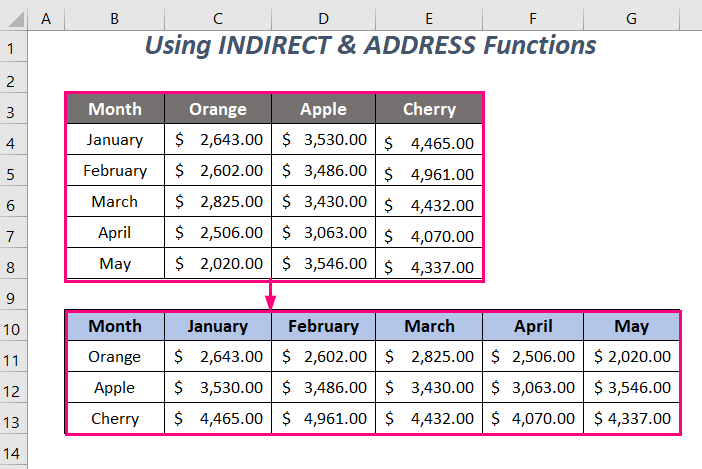
Zêdetir Bixwîne: Excel VBA: Rêz bigire û Ji Navnîşana Hucreyê Jimareya Stûnê (4 Rêbaz)
Rêbaz-4: Bikaranîna Fonksiyona INDEX-ê ji bo Veguherandina Gelek Rêzan Bo Stûnan
Di vê beşê de, em ê hevberdana fonksiyona INDEX , fonksiyona COLUMN , û Fonksiyon ROW bikar bînin da ku pir rêzan bi hêsanî veguherînin stûnan.
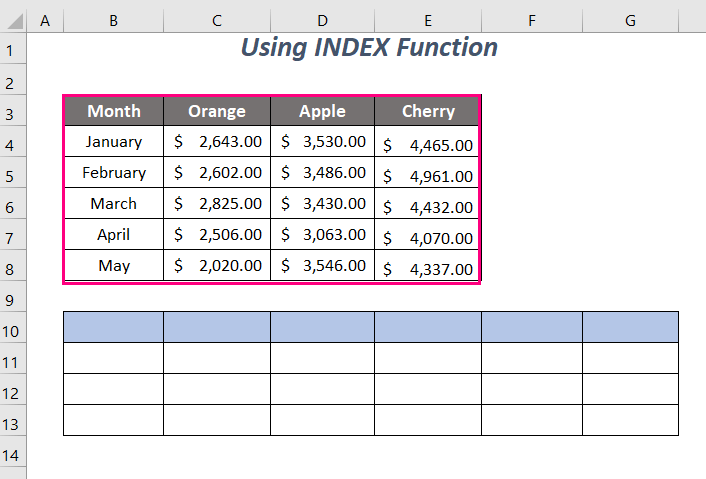
Gavên :
➤ Formula jêrîn di şaneya B10 de bicîh bikin.
=INDEX($B$3:$E$8,COLUMN(A1),ROW(A1)) Li vir, $B$3:$E$8 rêzeya danezanê ye, A1 ji bo bidestxistina rêza yekem û hejmara stûna vê databasê.Em hejmara stûnê ji bo argumana hejmara rêzê û hejmara rêzê wekî argumana hejmara stûnê bikar tînin da ku rêzan bi hêsanî biguherînin stûnan. bi dayîna van nirxan di fonksîyona INDEXê .
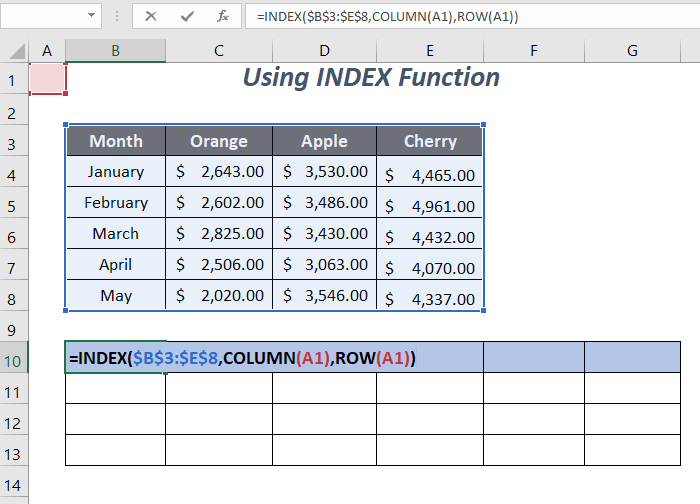
➤ Bişkojka ENTER .
➤ Bikişîne ENTER . 6>Amûra Destê tije ber bi aliyê rastê û jêr ve.
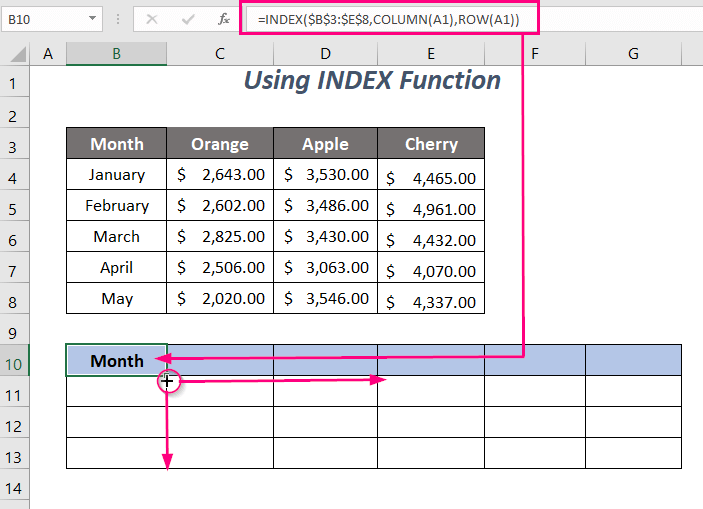
Piştî wê, hûn ê mîna jimareya jêrîn veguherîna rêzan bibin stûnan.
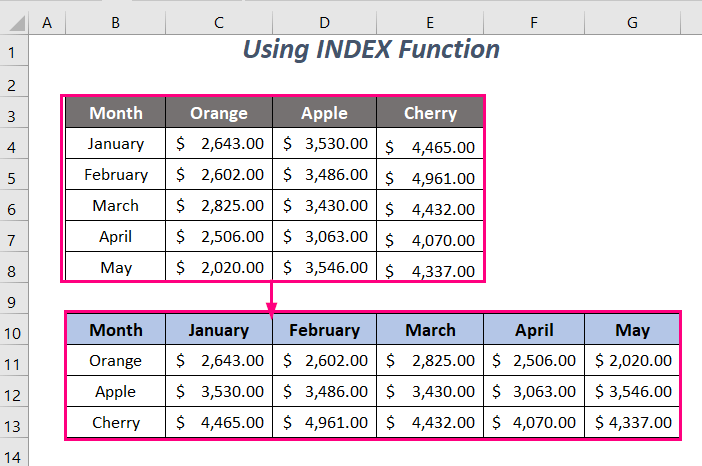
Zêdetir Bixwîne: Meriv Çawa Gelek Rêz û Stûn li Excel (Her Awayê Mumkun) Zêde Dike
Rêbaz-5: Bikaranîna INDEX-MATCH Formula
Di vê beşê de, em ê fonksîyona INDEX , û Fonksiyon MATCH bikar bînin ji bo veguhertina çend rêzên daneheva jêrîn li stûnan.

Gavên :
➤ Pêşî, divê hûn stûna yekem wekî rêza yekem a tabloya nû bi destan veguherînin.
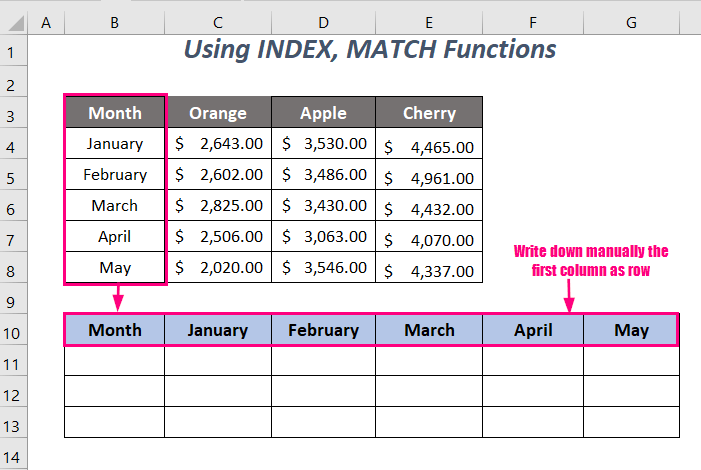
➤ Formula jêrîn di hucreyê de binivîse B11 .
=INDEX($C$3:$C$8,MATCH(B$10,$B$3:$B$8,0)) Li vir, $C$3:$C$8 stûna duyemîn e danehev, û $B$3:$B$8 stûna yekem a danezanê ye.
-
MATCH(B$10,$B$3:$B$8,0)dibeMATCH(“Month”,$B$3:$B$8,0)→ hejmara rêza şaneyê bi rêzek Meh di rêza $B$3:$B$8Derketin → 1
-
INDEX($C$3:$C$8,MATCH(B$10,$B$3:$B$8,0))dibeINDEX($C$3:$C$8,1)→ nirxa pêşîn a rêzê vedigerîne $C$3:$C$8Derketin → Pirteqalî
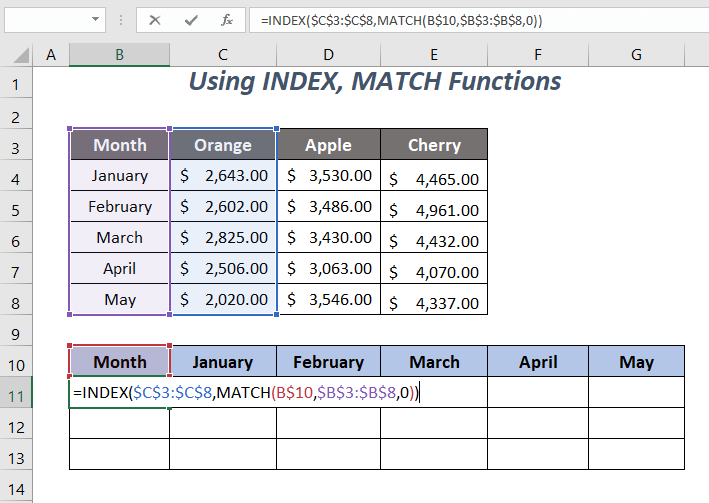
➤ Çape ENTER û amûra Fill Handle kaş bikin aliyê rastê.

Piştre, hûn ê stûna duyemîn a sereke bistînin. databas wekî rêza duyemîn.
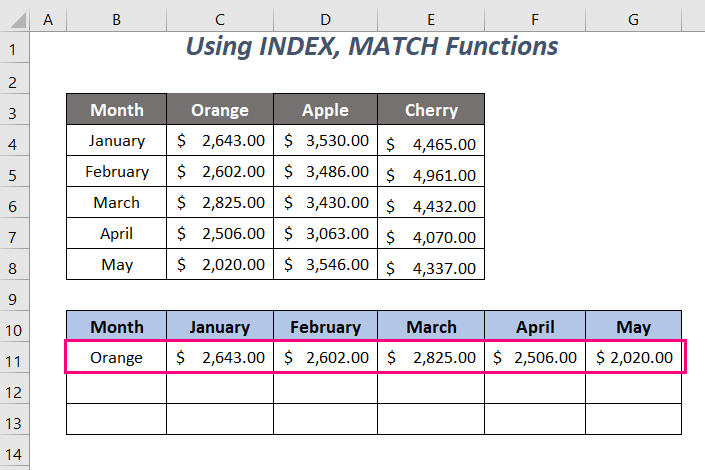
Bi heman awayî, formulên jêrîn bicîh bikin ku veguhertina mayî biqedînin.
=INDEX($D$3:$D$8,MATCH(B$10,$B$3:$B$8,0)) 
=INDEX($E$3:$E$8,MATCH(B$10,$B$3:$B$8,0)) Di dawiyê de, hûn ê hemî rêzikên daneheva yekem wekî stûnên daneya duyemîn bistînin.

Zêdetir Bixwîne: Meriv Çawa Gelek Stûnan Li Rêzan Di Excel de Veguhezîne
Xwendinên Wekhev
- [Serast!] Rêz û stûn di Excel de her du jî jimar in
- Meriv çawa rêz û stûnan di Excel de vedişêre (10 rê)
- Excel VBA: Rêzikê li gorî Rêz û Jimareya Stûnê Saz Bike (3 Nimûne)
Rêbaz-6: Bikaranîna Fonksiyona VLOOKUP-ê ji bo Veguherandina Gelek Rêzan Bo Stûnan
Di ev beş, em ê fonksîyona VLOOKUP bikar bînin da ku gelek rêzên tabloya daneya jêrîn li stûnan veguhezînin.
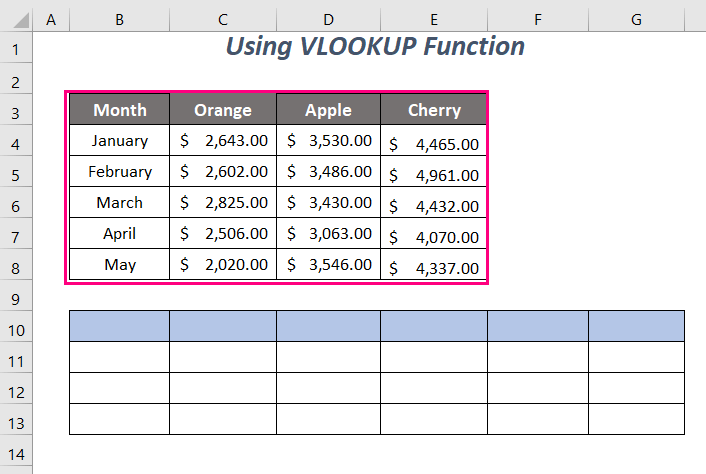
Gavên :
➤ Di destpêkê de, divê hûn transpo bikin stûna yekem wekî rêza yekem a daneheva nû bi destan binêre.

➤ Formula jêrîn di şaneya B11 de binivîsîne.
=VLOOKUP(B$10,$B$3:$E$8,2,FALSE) Li vir, $B$3:$E$8 rêzeya danezanê ye, B$10 nirxa lêgerînê ye, û 2 ji bo dîtina nirxa di stûna duyemîn a danehevê de ye.

➤ ENTER bikirtînin û <6 bikşînin>Fill Handle alava rastêalî.

Piştre, hûn ê stûna duyemîn a databasa sereke wekî rêza duyemîn bistînin.

Di nav de bi heman awayî, formulên jêrîn bikar bînin da ku veguhertina mayî temam bikin.
=VLOOKUP(B$10,$B$3:$E$8,3, FALSE) 
=VLOOKUP(B$10,$B$3:$E$8,4, FALSE) 
Zêdetir Bixwîne: Meriv çawa Rêz û Stûnan li Excel (3 Rêbazên Hêsan) Zêde bike
Rêbaz-7: Bikaranîn Query Power
Li vir, em ê Power Query bikar bînin da ku pir rêzan bi hêsanî veguhezînin stûnan. Lê divê em rêzek zêde li destpêka danezanê zêde bikin ji ber ku Power Query rêza yekem wekî stûnê naguherîne ji ber ku ew wê wekî sernivîsê dihesibîne.

Gavên :
➤ Biçe Daneyên Tab >> Bistîne & Veguheztina Daneyên Kom >> Ji Tablo/Range Vebijêrk.
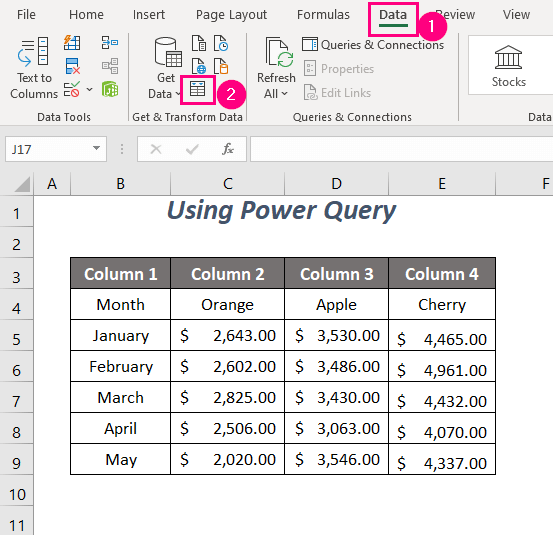
Piştî wê, Afirandina Tabloyê sêrbaz dê xuya bibe.
➤ Rêjeya daneyan hilbijêrin û dûv re bikirtînin Tabloya min sernav hene vebijêrk.
➤ OK .
 1>
1>
➤ Bi tikandina CTRL û Çep-klîk li ser mişka xwe di heman demê de hemû stûnên danehevê hilbijêrin .
➤ Biçe Veguhertin Tab >> Veguhastin Vebijêrk.
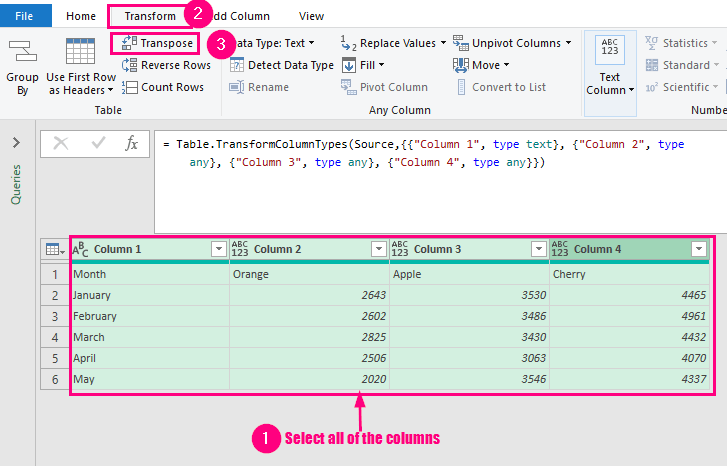
Tu dikarî rêza yekem a databasa te jî sernavê.
➤ Biçe Veguhertin Tab >> Rêza Yekem wekî Sernivîsê Bikar bîne Kom >> Rêza Yekem wekî Sernivîsê Bi kar bîne Vebijêrk.

Piştre, hûn ê ji rêzên sereke stûnên veguherandî bistînin. databas.
➤ Ji bo girtina vê pencereyê, herin Mal Tab >> Girtin & Barkirin Kom >> Girtî & Vebijêrk bar bike.

Bi vî awayî, tabloya di paceya Edîtorê Hêza Query ê de dê li paceyekê were barkirin. rûpela nû ya bi navê Table5 .

Zêdetir Bixwîne: Meriv Çawa Rêz û Stûnan di Excel de Biguherîne (5 Rêbaz)
Rêbaz-8: Veguheztina Gelek Rêzan Bo Stûnan Bi Bikaranîna Koda VBA
Di vê beşê de, em ê kodek VBA bikar bînin da ku pir rêzan biguhezînin nav stûnan.

Gavên :
➤ Biçe Pêşdebir Tab >> Visual Basic Vebijêrk.
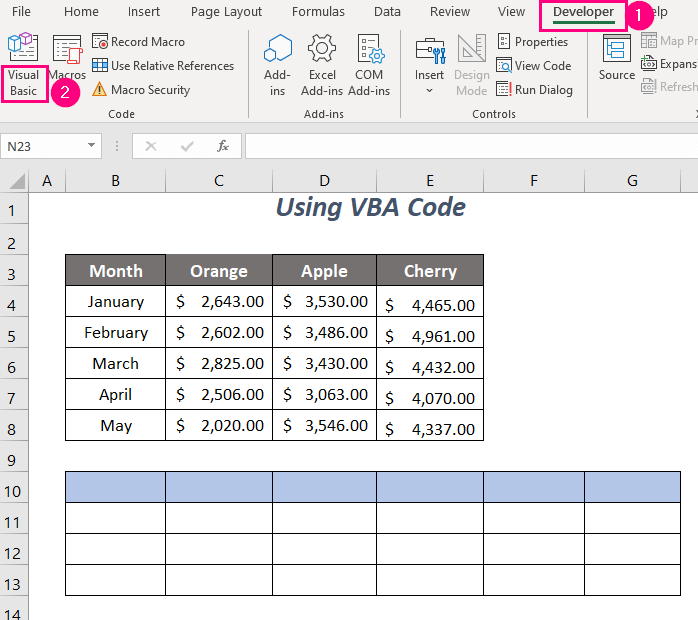
Piştre, Edîtorê Visual Basic dê vebe.
➤ Biçe ser Tab >> Module Vebijêrk.
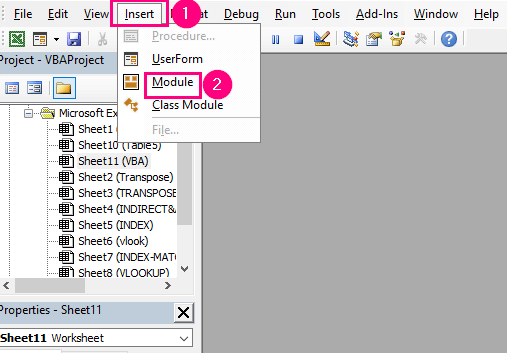
Piştî wê, Modul dê were çêkirin.

➤ Koda jêrîn binivîsin
4210
Li vir, me range_pir_rêzikan , û range_pir_stûnan wekî <6 ragihand>Range , û ew li ser rêza ku em ê di nav Boxên Ketinê hilbijêre bi rêbaza InputBox hilbijêrin.
Piştre, em ê kopî bikin. daneyên sereke et pir_rêzi_range û dûv re wê wekî veguhezîne di şaneya meqsedê range_pir_stûnan binivîsîne.
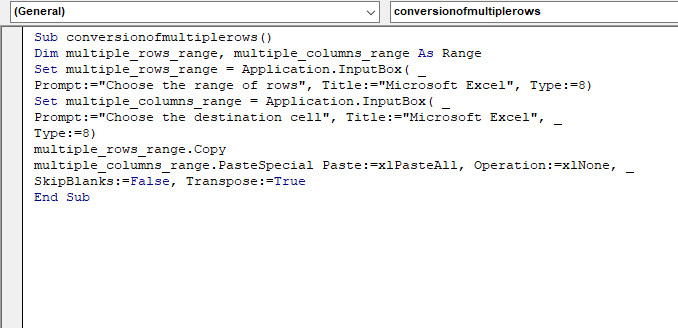
➤ Çape F5 .
Dû re, hûn ê qutiya têketinê bi dest bixin ku tê de divê hûn rêza danehevê hilbijêrin $B$3:$E$8 di de Rêjeya rêzan hilbijêre û pêl OK bike.

Piştre dê qutiyeke din a têketinê derkeve.
➤ Hucreya meqsedê $B$10 li cihê ku tu dixwazî danûstendina veguheztinê lê bikî hilbijêre û dûv re OK bitikîne.

Di dawiyê de, tu dê stûnên veguherandî ji çend rêzan werbigire hetta bi teşekirina daneya sereke jî mîna ya jêrîn.

Zêdetir Bixwîne: Çawa Rêz û Stûnan di Tabloya Excel de biguherînin (2 Rêbaz)
Rêbaz-9: Veguherîna Pir Rêz bo Stûn û Rêzan Bi Bikaranîna Fonksiyona OFFSET
Lîsteyek me heye ku navên hin xwendekaran vedihewîne. , mijarên wan, û nîşaneyên têkildar di çend rêzan de. Naha, em dixwazin sê rêzên yekem li kêleka vê navnîşê veguherînin sê stûnên cûda yên tabloyê. Bi heman awayî, em dixwazin rêzên mayî li her sê rêzan wekî stûn biguherînin. Ji ber vê yekê, hûn dikarin bibînin ku em hewce ne ku rêzan bi hev re veguherînin stûn û rêzan.
Ji bo vê yekê, em ê OFFSET , ROW bikar bînin, û Fonksiyon COLUMN .

Gavên :
➤ Formula jêrîn di şaneya D4 de binivîsin .
=OFFSET($B$4,COLUMN()-4+(ROW()-4)*3,0,1,1) Li vir, $B$4 şaneya destpêkê ya lîsteyê ye.
-
COLUMN()→returns the column number of cellD4where the formula is being applied.Output →4
-
COLUMN()-4dibe4-4 → 4is subtracted because the starting cell of the formula is inColumn 4.Output →0
-
ROW() →returns the row number of cellD4where the formula is being applied.Output →4
-
(ROW()-4)*3dibe(4-4)*3 → 4is subtracted because the starting cell of the formula is inRow 4and multiplied with3as we want to transform3rows into columns each time.Output →0
-
OFFSET($B$4,COLUMN()-4+(ROW()-4)*3,0,1,1)becomesOFFSET($B$4,0+0,0,1,1)OFFSET($B$4,0,0,1,1) → OFFSETwill extract the range with a height and width of1starting from cell$B$4.Output→ Joseph

➤ Çape ENTER .
➤ Amûra Fill Handle kaş bikin aliyê rastê û jêrê.
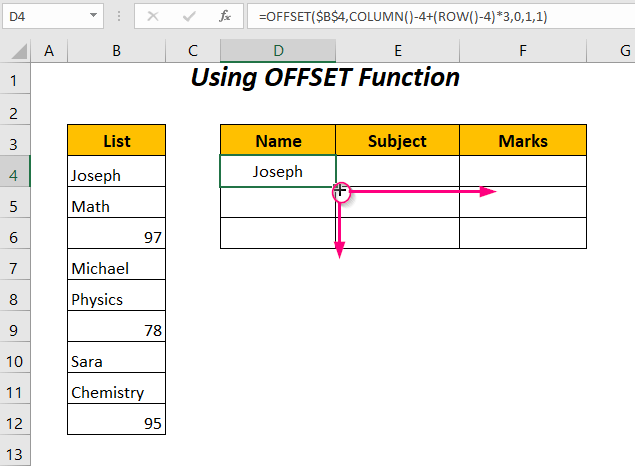
Di dawiyê de, hûn ê karibin veguhertina ji çend rêzan ber bi stûn û rêzan.
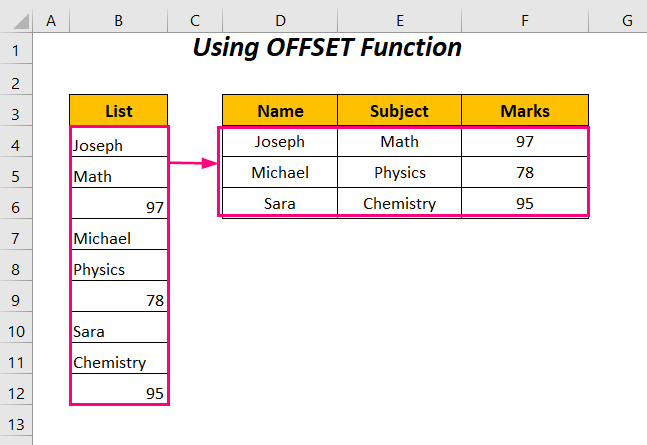
Zêdetir Bixwîne: Bêyî ku Daneyên Heyî Biguherîne Rêz/Stûn bigerîne (3 Rêyên Baştirîn)
Beşa Praktîkê
Ji bo ku hûn bi serê xwe tetbîq bikin, me di kaxezek bi navê Peraktîv de beşa Pratîk wekî li jêr pêşkêş kiriye. Ji kerema xwe wê bi xwe bikin.

Encam
Di vê gotarê de, me hewl da ku rêyên veguheztina çend rêzan bo stûnan di Excel de bi hêsanî vebêjim. Hêvî dikim ku hûn ê wê kêrhatî bibînin. Ger pêşniyar û pirsên we hebin, di beşa şîroveyê de parve bikin.

